Rychlé odkazy na postupy na této stránce:
Maska průhlednosti je plovoucí vrstva nad objektem, která umožňuje provádět změny průhlednosti objektu, aniž by byl objekt trvale upraven. Můžete vytvořit masku průhlednosti, která zobrazuje celý objekt, aby bylo možné použít průhlednost na některé jeho části. Pokud například chcete skrz objekt zobrazit jeho pozadí. Obdobně můžete vytvořit masku průhlednosti, která skryje celý objekt, aby bylo možné použít průhlednost a postupně odhalit pouze část objektu. Rovněž lze na masku průhlednosti převést průhlednost objektu, aby bylo možné upravit nebo odebrat efekt průhlednosti.
Objekt ve stupních šedé (vlevo) byl umístěn nad barevný objekt (uprostřed) a byla z něj vytvořena maska průhlednosti. Maska průhlednosti byla vybrána a poté byl použit nástroj Malba k odkrytí barvy na křídlech motýla (vpravo).
Kromě toho můžete podmínečně odebrat nechtěnou část objektu definováním upravitelné oblasti jako masky průhlednosti. Další informace o upravitelných oblastech najdete v části Práce s maskami.
Pokud jste spokojeni s výsledky použití masky průhlednosti, můžete trvale použít změny na objekt tím, že skombinujete masku průhlednosti s objektem.
Masku průhlednosti můžete rovněž zakázat a zobrazit objekt, přičemž maska průhlednost bude zachována; můžete ji však rovněž zcela odstranit.
Na skupinu objektů můžete také použít masku průhlednosti.
| 2 . |
Klikněte na položku Objekt  Maska průhlednosti Maska průhlednosti  Vytvořit a klikněte na některou z následujících možností: Vytvořit a klikněte na některou z následujících možností: |
|
• |
Skrýt vše – vytvoří masku průhlednosti, která učiní objekt nebo skupinu objektů plně průhlednými |

Změnit lze pouze aktivní masku průhlednosti. Aktivní maska průhlednosti má červený okraj kolem miniatury v ukotvitelném panelu Správce objektů.

Můžete rovněž vytvořit masku průhlednosti, která odhalí celý objekt nebo skupinu objektů, pomocí ukotvitelného panelu Správce objektů kliknutím na tlačítko Vytvořit masku průhlednosti  .
.
Pokud na skupinu objektů použijete masku průhlednosti, můžete upravit zobrazení jednotlivých objektů v oblasti s maskou průhlednosti tím, že je vyberete v ukotvitelném panelu Správce objektů a budete je přesouvat.
| 4 . |
Klikněte na položku Objekt  Maska průhlednosti Maska průhlednosti  Vytvořit a klikněte na některou z následujících možností: Vytvořit a klikněte na některou z následujících možností: |
|
• |
Z masky – skryje oblast okolo upravitelné oblasti |

Můžete rovněž vytvořit masku průhlednosti, která odhalí celý objekt nebo skupinu objektů, pomocí ukotvitelného panelu Správce objektů kliknutím na tlačítko Vytvořit masku průhlednosti  .
.

Zkušební, akademická a OEM verze neobsahují všechny součásti. Mezi součásti, které nejsou k dispozici, mohou patřit aplikace a funkce společnosti Corel, pomůcky třetích stran a soubory s dodatečným obsahem.
Copyright 2017 Corel Corporation. Všechna práva vyhrazena.
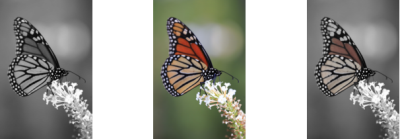
.
.
![]()